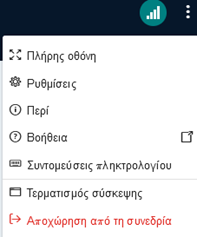Οδηγίες χρήστη
| Ιστότοπος: | Μάθε το gov.gr |
| Μάθημα: | Big Blue Button - Εικονική τάξη και τηλεκπαίδευση |
| Βιβλίο: | Οδηγίες χρήστη |
| Εκτυπώθηκε από: | Guest user |
| Ημερομηνία: | Κυριακή, 7 Δεκεμβρίου 2025, 2:04 AM |
1. Έναρξη τηλεδιάσκεψης
Εισάγουμε στον φυλλομετρητή το url της τηλεδιάσκεψης, το οποίο μας έχει γνωστοποιηθεί από τον διαχειριστή της τηλεδιάσκεψης. Στη συνέχεια εμφανίζεται το περιβάλλον του δωματίου στο οποίο επιθυμούμε να συμμετάσχουμε, εισάγουμε το όνομά μας και πατάμε Συμμετοχή.

Όταν ο διαχειριστής ξεκινήσει την τηλεδιάσκεψη, τότε θα εμφανιστεί το περιβάλλον του δωματίου στο οποίο συμμετέχουμε.
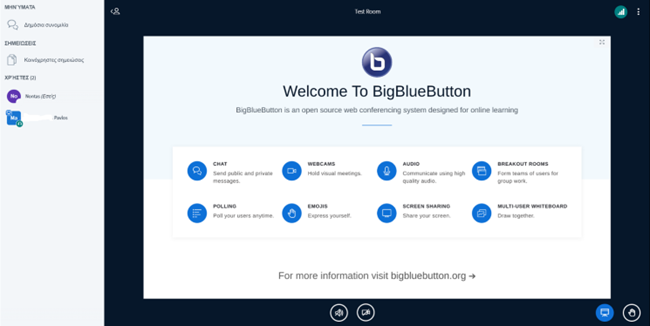
2. Δημόσια συνομιλία δωματίου
Στο εικονικό δωμάτιο του BigBlueButton, παρέχεται η δυνατότητα Δημόσιας συνομιλίας, στην οποία συμμετέχουν όλοι οι χρήστες που βρίσκονται μέσα στο δωμάτιο. Αυτό γίνεται μέσω της επιλογής Δημόσια συνομιλία στην ενότητα Μηνύματα.
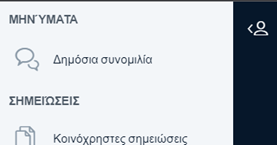
3. Κοινόχρηστες σημειώσεις δωματίου
Εκτός από τη δυνατότητα της δημόσιας συνομιλίας, στους χρήστες του δωματίου, παρέχεται η δυνατότητα Κοινόχρηστων σημειώσεων, οι οποίες είναι ορατές και μπορούν να επεξεργαστούν όλοι οι συμμετέχοντες του δωματίου.
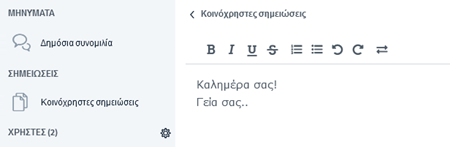
4. Διαχείριση χρηστών
Οι χρήστες οι οποίοι συμμετέχουν σε μια συνομιλία, εμφανίζονται στη στήλη στο αριστερό μέρος του περιβάλλοντος του δωματίου.
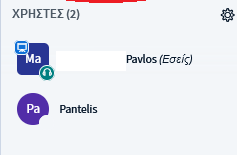
Ως διαχειριστές, έχουμε τη δυνατότητα διαχείρισης των χρηστών, μέσα από το γρανάζι στο πάνω μέρος της λίστας. Οι διαθέσιμες επιλογές είναι οι παρακάτω όπως φαίνονται και στην παρακάτω εικόνα:
- Σίγαση όλων των χρηστών
- Σίγαση όλων των χρηστών εκτός του παρουσιαστή
- Κλείδωμα θεατών
- Πολιτική επισκεπτών
- Αποθήκευση ονομάτων χρηστών
- Επαναφορά όλων των εικονιδίων κατάστασης
- Δημιουργία υπο-δωματίων (breakout)
- Εγγραφή ενδογλωσσικών υποτίτλων
- Learning Analytics Dashboard
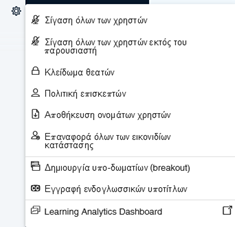
Πατώντας πάνω στον δικό μας χρήστη, έχουμε την επιλογή για ορισμό της κατάστασής μας, η οποία είναι ορατή στους άλλους χρήστες του δωματίου.
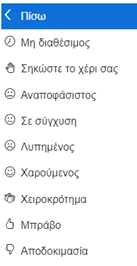
Επιλέγοντας κάποιον άλλο χρήστη από τους συμμετέχοντες στο δωμάτιο, εμφανίζονται οι εξής επιλογές:
Ως διαχειριστής:
- Έναρξη ιδιωτικής συνομιλίας: Ξεκινάμε συνομιλία με τον χρήστη. Τη βλέπουμε μόνο εμείς και ο χρήστης.
- Παραχώρηση πρόσβασης στον λευκοπίνακα: Δίνουμε το δικαίωμα να γράφει/σχεδιάζει ο χρήστης στον πίνακα.
- Ορισμός ως παρουσιαστή: Ορίζουμε τον χρήστη ως παρουσιαστή και μπορεί να ανεβάσει ένα pdf, βίντεο κτλ. για παρουσίαση.
- Προαγωγή σε διαχειριστή: Κάνουμε τον χρήστη διαχειριστή.
- Αφαίρεση χρήστη: Αφαιρούμε τον χρήστη από το δωμάτιο.

Ως απλός χρήστης:
Ως απλός χρήστης της υπηρεσίας έχουμε την επιλογή έναρξης ιδιωτικής συνομιλίας με τον συγκεκριμένο χρήστη, τη βλέπουμε μόνο εμείς και ο χρήστης.
5. Εργαλεία παρουσιαστή
Ως παρουσιαστής, έχουμε τη δυνατότητα να προβούμε σε επιπλέον ενέργειες οι οποίες αφορούν την παρουσίασή μας:
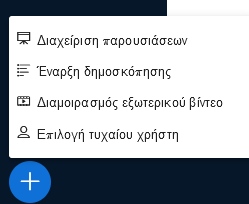
Επιλέγοντας Διαχείριση παρουσιάσεων, μπορούμε να ανεβάσουμε νέα αρχεία σε μία από τις υποστηριζόμενες μορφές (pdf,word,excel κτλ), τα οποία περιέχουν υλικό για την παρουσίασή μας ή να διαχειριστούμε τις ήδη ανεβασμένες παρουσιάσεις.

Επιλέγοντας Έναρξη δημοσκόπησης μπορούμε να δημιουργούμε μια δημοσκόπηση για τους χρήστες που είναι στο δωμάτιο.
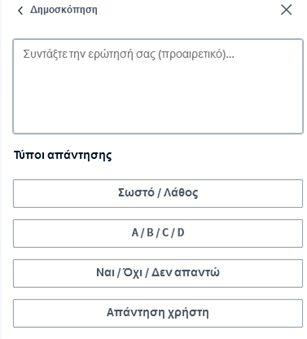
Επιπλέον, πατώντας Διαμοιρασμός εξωτερικού βίντεο, μπορούμε να εισάγουμε το URL από κάποιο βίντεο το οποίο είναι αναρτημένο στο διαδίκτυο και να το προβάλουμε στους χρήστες που βρίσκονται στο δωμάτιο.
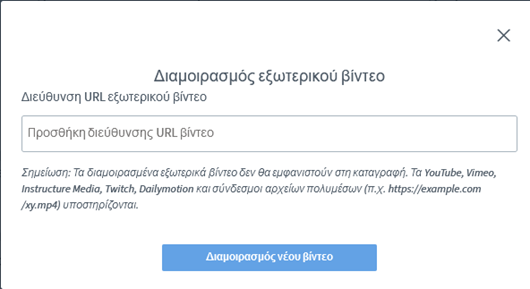
Πατώντας την Επιλογή τυχαίου χρήστη, επιλέγει το σύστημα έναν τυχαίο χρήστη.
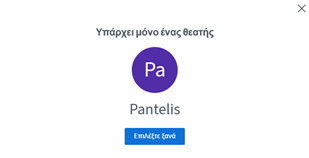
6. Επιλογές παρουσίασης
Στο δωμάτιο μπορούμε να συμμετέχουμε είτε με βίντεο κλήση είτε μόνο με ήχο χωρίς μικρόφωνο, ακόμα και χωρίς να χρησιμοποιήσουμε τίποτα από τα παραπάνω, απλά να παρακολουθούμε την παρουσίαση ή τον πίνακα. Σε κάθε περίπτωση για να χρησιμοποιήσουμε το μικρόφωνο ή/και την κάμερά μας θα πρέπει να δώσουμε τον άδεια στον περιηγητή όταν εμφανιστεί η ειδοποίηση.
Έλεγχος ήχου και βίντεο
Ο έλεγχος γίνεται με την μπάρα εργαλείων που φαίνεται στην παρακάτω εικόνα:
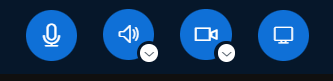
- Με το πρώτο εικονίδιο μπορούμε να ενεργοποιήσουμε/απενεργοποιήσουμε το μικρόφωνο μας ανάλογα αν θέλουμε να μας ακούνε ή όχι.
- Στο δεύτερο εικονίδιο, υπάρχουν διάφορες επιλογές που αφορούν στον ήχο και στις συσκευές ήχου που χρησιμοποιούμε.
- Από το τρίτο εικονίδιο μπορούμε να ενεργοποιήσουμε/απενεργοποιήσουμε την κάμερα.
Κοινή χρήση οθόνης
Η τέταρτη επιλογή, εμφανίζεται μόνο στην περίπτωση που έχουμε δυνατότητα παρουσίασης και μας επιτρέπει να κάνουμε στο δωμάτιο και στους συμμετέχοντες κοινή χρήση της οθόνης του υπολογιστή μας ή κάποιο συγκεκριμένο παράθυρο. Πατώντας αυτή την επιλογή εμφανίζεται αναδυόμενο παράθυρο στο οποίο επιλέγουμε ποιο παράθυρο θέλουμε να κοινοποιήσουμε ή όλη την οθόνη μας. Αφού επιλέξουμε πατάμε «Αποδοχή».
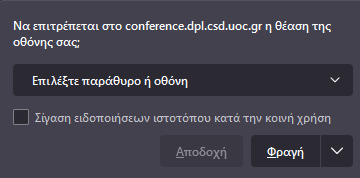
Όταν στο δωμάτιο υπάρχει ενεργή παρουσίαση μπορούμε να κάνουμε ελαχιστοποίηση από την επιλογή κάτω δεξιά.
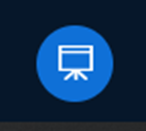
Επιπλέον, μπορούμε να σηκώσουμε το χέρι μας ώστε να δείξουμε στους άλλους συνομιλητές ότι θέλουμε να πάρουμε τον λόγο, ενώ όταν ολοκληρώσουμε αυτό που θέλουμε πρέπει να ξαναπατήσουμε το κουμπί ώστε να κατεβάσουμε το χέρι ή ο συντονιστής της συζήτησης να το κάνει για εμάς.
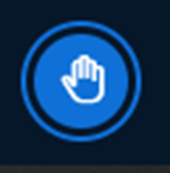
7. Εργαλεία παρουσίασης
Πατώντας το πρώτο κουμπί με το χεράκι έχουμε στη διάθεσή μας διάφορα εργαλεία, όπως να μετατοπίσουμε κάτι, να γράψουμε κάτι πάνω στην παρουσίαση με μολύβι, να κάνουμε ένα σχέδιο όπως ορθογώνιο, τρίγωνο, έλλειψη ή γραμμή. Επίσης, μπορούμε να γράψουμε κάποιο κείμενο πάνω στην παρουσίαση.

Εργαλεία σχεδίασης

- Επιλέγοντας το δεύτερο κουμπί έχουμε τη δυνατότητα να κάνουμε αναίρεση ενός σχολιασμού.
- Επίσης, πατώντας το τρίτο κουμπί έχουμε τη δυνατότητα να διαγράψουμε όλους τους σχολιασμούς που έχουμε κάνει κατά την παρουσίασή μας.
- Επιπλέον, πατώντας το τέταρτο κουμπί, έχουμε τη δυνατότητα να ενεργοποιήσουμε την απόρριψη παλάμης, το οποίο μας βοηθάει στην ευκολότερη χάραξη γραμμών πάνω στην παρουσίαση.
- Τέλος, επιλέγοντας το πέμπτο κουμπί, έχουμε τη δυνατότητα να ενεργοποιήσουμε τον κοινόχρηστο πίνακα, το οποίο σημαίνει ότι όλα τα μέλη του δωματίου μπορούν να χρησιμοποιήσουν τα εργαλεία για τον πίνακα.
8. Επιλογές δωματίου
Οι επιλογές που έχουμε για το δωμάτιο μέσα από το μενού στην πάνω δεξιά γωνία της οθόνης, είναι να βάλουμε το δωμάτιο σε πλήρη οθόνη, να αποκτήσουμε πρόσβαση σε ρυθμίσεις που αφορούν την εφαρμογή και τις ειδοποιήσεις, να μας εμφανίσει τις συντομεύσεις του πληκτρολογίου, να αποχωρήσουμε από τη συνεδρία και ως διαχειριστής να τερματίσουμε τη σύσκεψη.